
Den mest slående visuelle forskjellen [1. 3] mellom Windows 10 og Windows 11 er sistnevnte senterte oppgavelinje ikoner. Selv om du ikke kan ta med Windows 11s sentrale startmeny til Windows 10, kan du justere plasseringen av oppgavelinjens ikoner og etterligner Microsofts nyere design . Dette er hvordan.
Oppdatering, 11/3/21: Et nytt program kalt Start11 fra Stardock bringer Windows 11s startmeny til Windows 10 . Det er ikke perfekt, men det er en rask og enkel måte å prøve ut den nye brukergrensesnittet uten å oppgradere datamaskinens operativsystem.
I SLEKT: 5 måter Windows 11s oppgavelinje er verre enn Windows 10-tallet
Windows 11 er oppdatert design (først lekket foran sin kunngjøring I juni 2021) deler noen likheter med Windows 10x-nemlig, den sentrale oppgavelinjen. Microsoft kan ha det Axed sitt dual-screened operativsystem , men det betyr ikke at designspråket ikke kan overleve på PCen din.
For å sentrere Windows 10s oppgavelinje-ikoner, høyreklikk først på oppgavelinjen og avmarker "Lås oppgavelinjen."
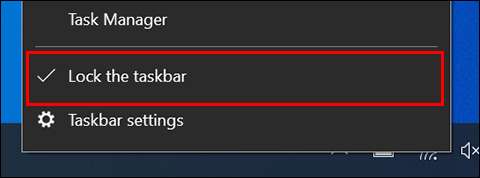
Deretter høyreklikker du på oppgavelinjen igjen, hopper musemarkøren over alternativet "Verktøylinjer", og velg "Lenker". Et merke vises ved siden av det når det er valgt.
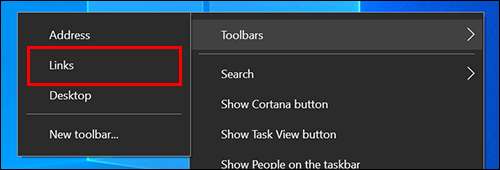
Høyreklikk på oppgavelinjen for en tredje gang, og sørg for at "Vis tekst" og "Vis tittel" er begge sjekket.
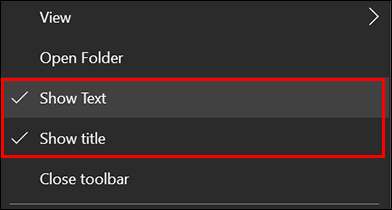
Du bør nå se "Lenker" på høyre side av oppgavelinjen, med to vertikale linjer til venstre for den.

Flytt markøren over de to vertikale linjene, og klikk deretter og dra "koblinger" til venstre på oppgavelinjen. Det skal snappe til høyre for Windows og søkeikonene.
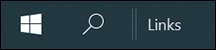
Endre plasseringen av "Links" vil også tvinge dine Pinned-ikoner for å flytte til høyre på oppgavelinjen. Bruk de to vertikale linjene ved siden av ikonene dine for å klikke og dra dem til midten av oppgavelinjen. De vil ikke snappe til sentrum, så du må øyeeball dem.

Deretter høyreklikker du på oppgavelinjen og avmarker "Vis tekst" og "Vis tittel".
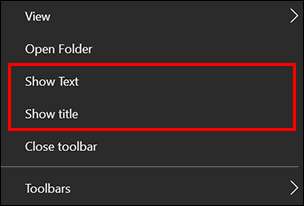
"Lenker" bør nå være borte fra oppgavelinjen.
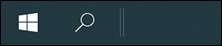
Endelig høyreklikk på oppgavelinjen en siste gang og velg "Lås oppgavelinjen."
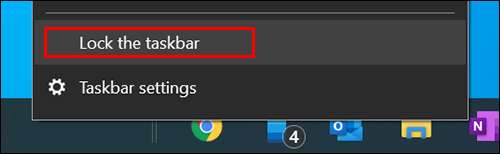
De vertikale linjene du brukte til å dra "-koblinger" og de pinnede ikonene skal nå være borte, og Windows 10-datamaskinen din skal se litt mer som Windows 11.
I SLEKT: En visuell historie med Windows-ikoner: Fra Windows 1 til 11







